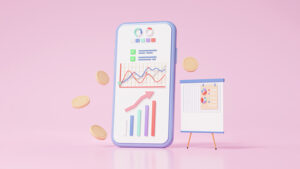こんにちは。おもち(@omochibigaku)です。
こちらのページではFiNANCiE(フィナンシェ)が発行している暗号資産FNCT(フィナンシェトークン)の買い方についてわかりやすく解説していきます。
フィナンシェトークン(FNCT)とは


フィナンシェトークン(FNCT)とは、株式会社フィナンシェが運営するクラウドファンディングサービス『FiNANCiE(フィナンシェ)』が発行している暗号資産(仮想通貨)です。



ビットコインと同じように暗号資産取引所で買えるよ!
FNCTを購入できる暗号資産取引所は2つ


FNCTを購入できる国内の暗号資産取引所はつぎの2つ。
コインチェックの方が購入しやすいです。



OKJは通貨を買うとき、ひと手間かかるんだよね…
気をつけたいポイントとしては、それぞれ対応しているチェーンが異なること。
コインチェックは『イーサリアムチェーン』のFNCTのみ対応。一方、OKJは『イーサリアムチェーン』と『ポリゴンチェーン』のFNCTに対応しています。
コインチェックで購入したFNCTをステーキングする場合、メタマスクへの送金手数料とポリゴンチェーンへのブリッジ手数料が高額になるので要注意です!
まとめると、
- ステーキングはせず購入のみしたい コインチェックでFNCTを買う
- 購入するだけでなくステーキングもしたい OKJでFNCTを買う
これがベストです。
【Coincheck】フィナンシェトークン(FNCT)の買い方
STEP1.コインチェックで口座開設をしよう
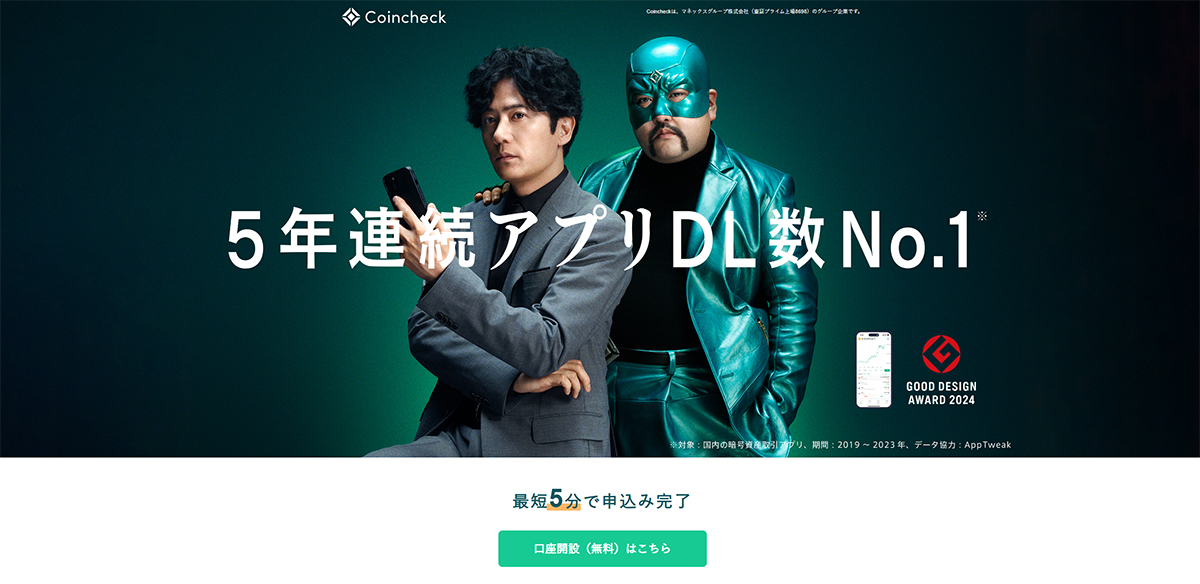
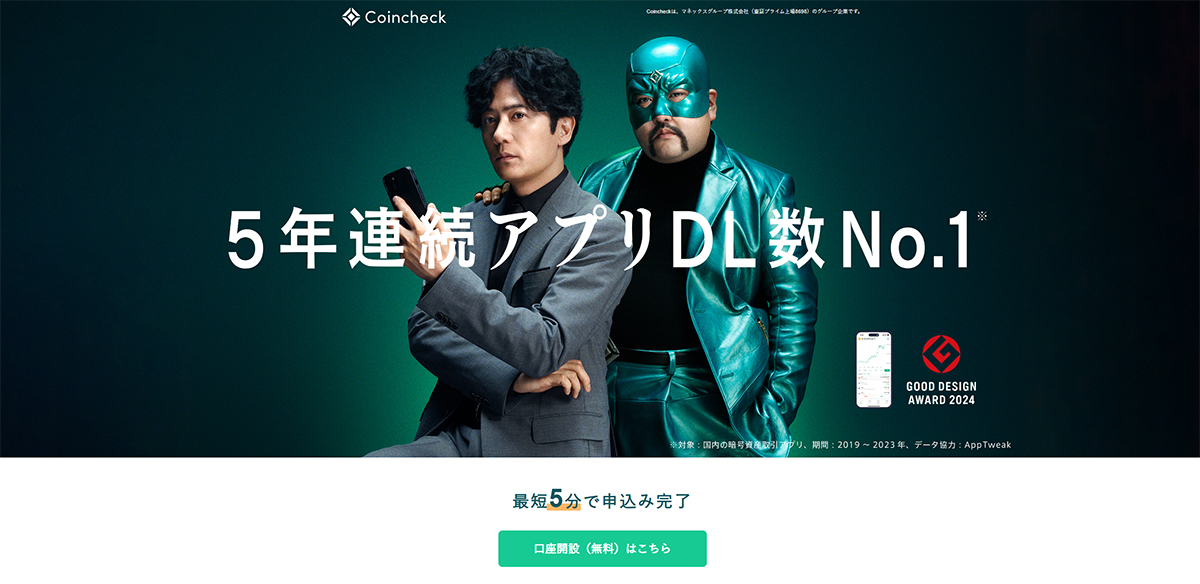
まずは、コインチェック
口座開設の手順はつぎのとおり。
- メールアドレスとパスワードを登録
- 必要な情報を入力
- 本人確認書類を提出
- 審査が完了するのを待つ
\ 公式サイトに進む /
口座開設が完了したらさっそくFNCTを買っていきましょう。
STEP2.コインチェックに日本円を入金しよう
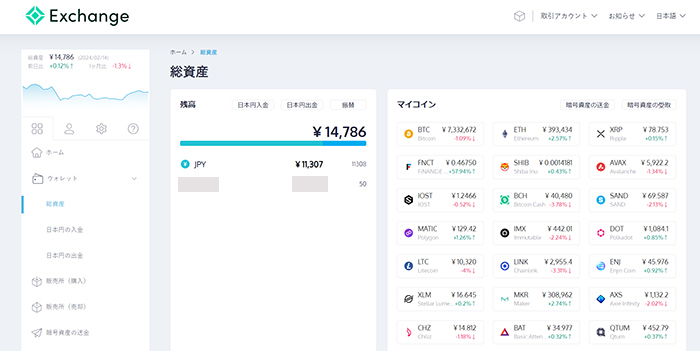
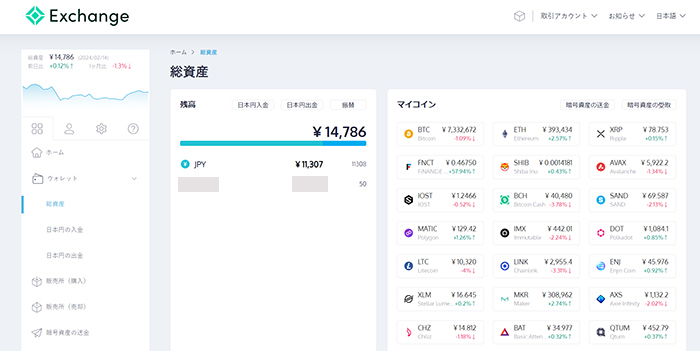
口座が開設できたら、コインチェックをひらいてログインしてください。
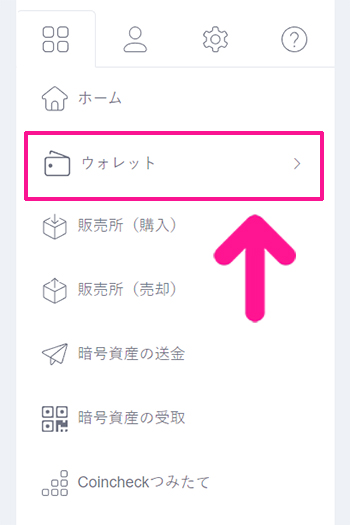
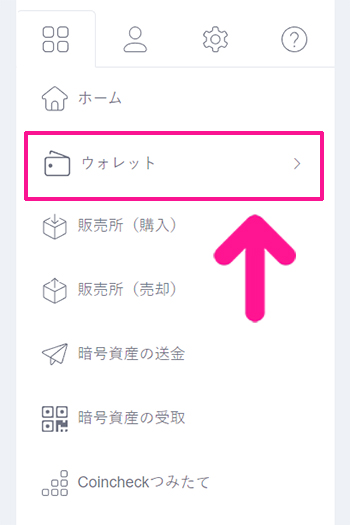
画面左側のメニューにある『ウォレット』をクリック。
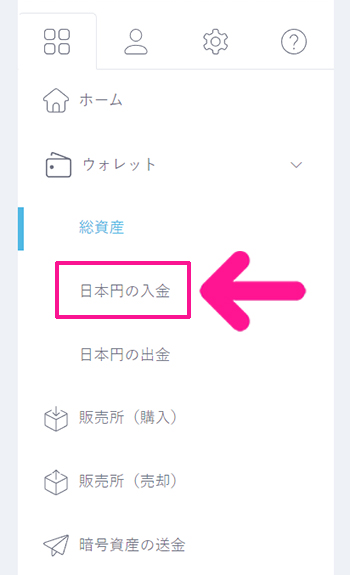
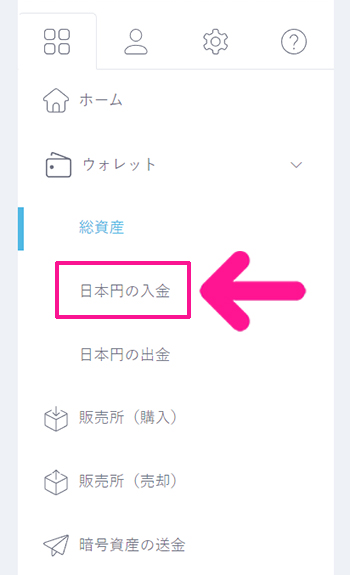
『日本円の入金』をクリック。
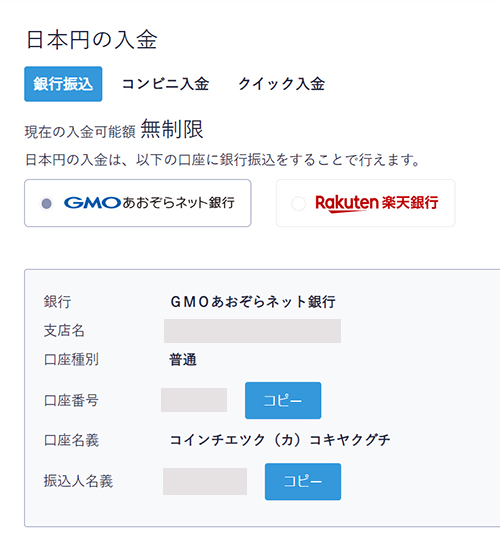
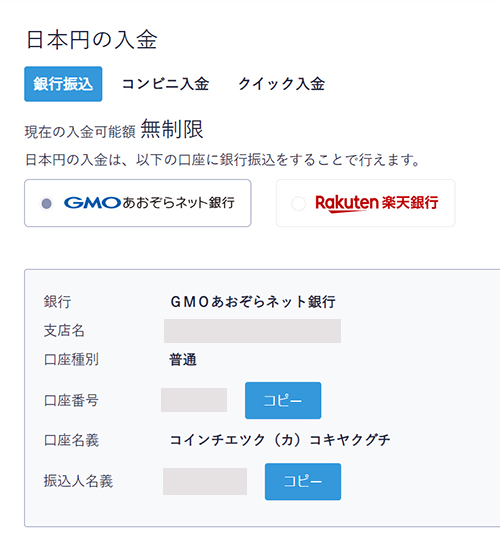
お好きな方法で日本円を入金してください。
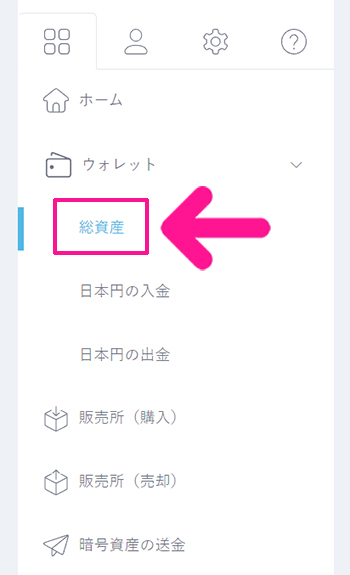
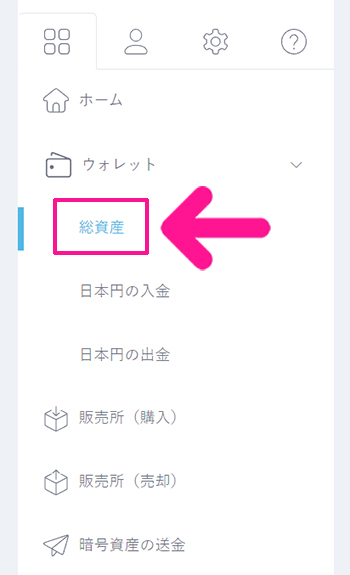
日本円が入金できたら『総資産』をクリック。
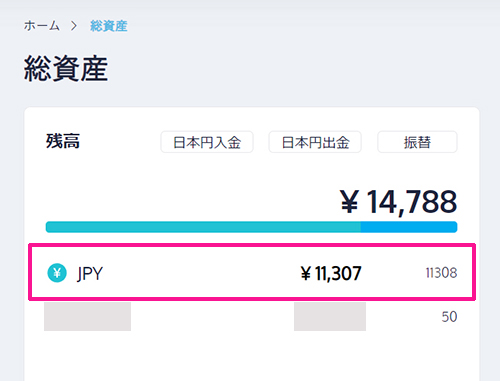
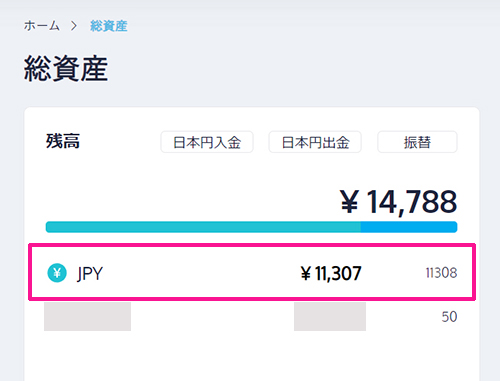
総資産に入金した日本円が表示されていたらOKです。
STEP3.FNCTの購入画面をひらこう
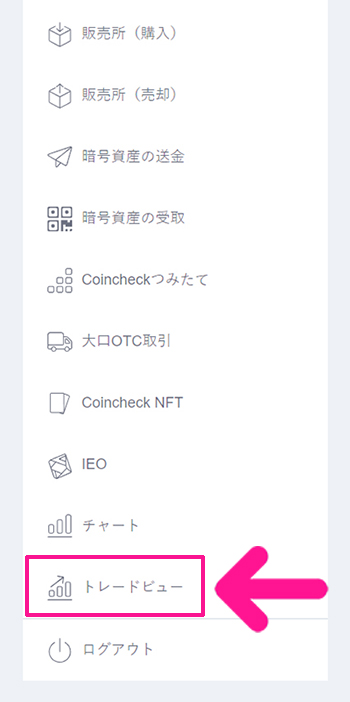
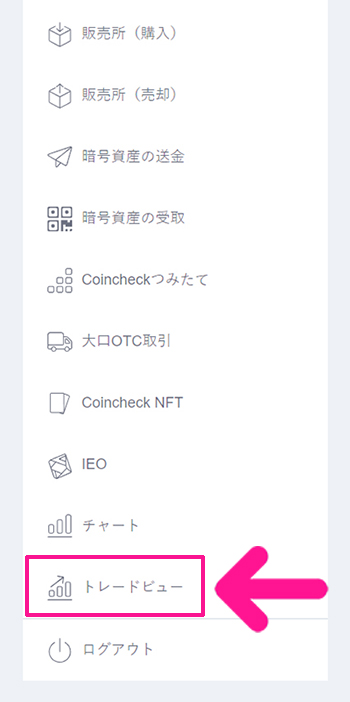
画面左側のメニューにある『トレードビュー』をクリック。



今回は取引手数料が安い『現物取引』でFNCTを購入してみよう!
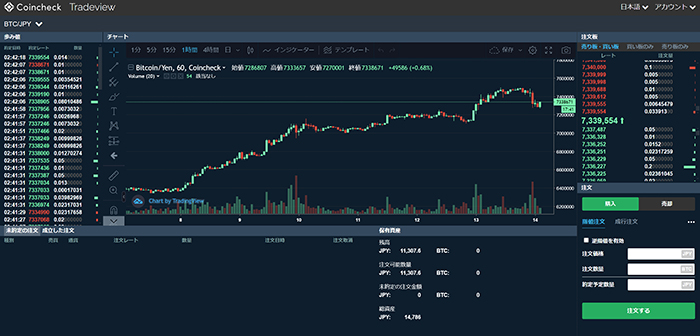
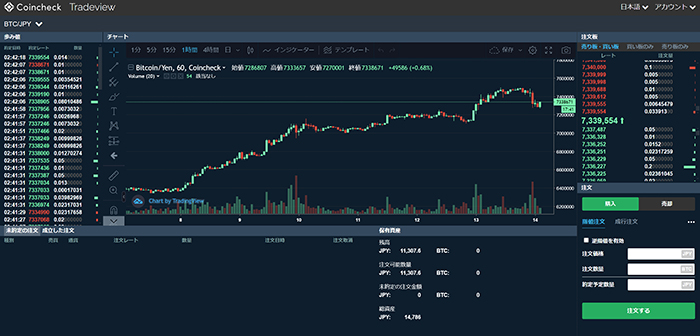
トレード画面がひらきました。
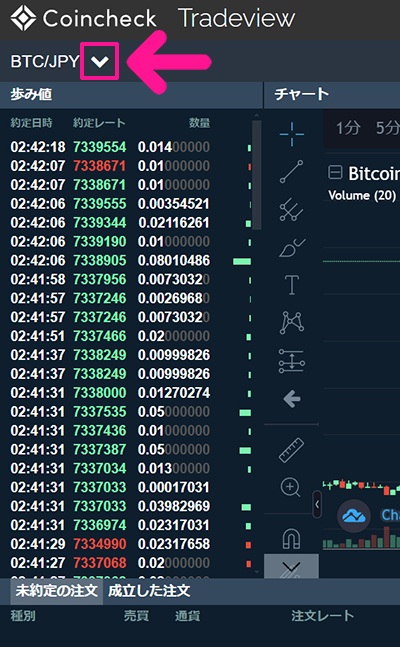
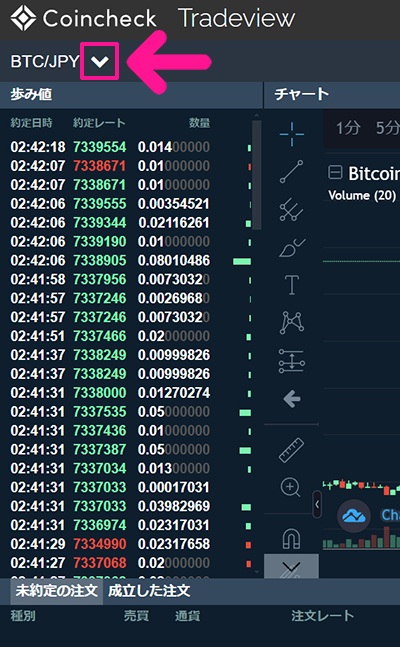
通貨ペアを選択していきましょう。画面左上にある下向き矢印をクリック。
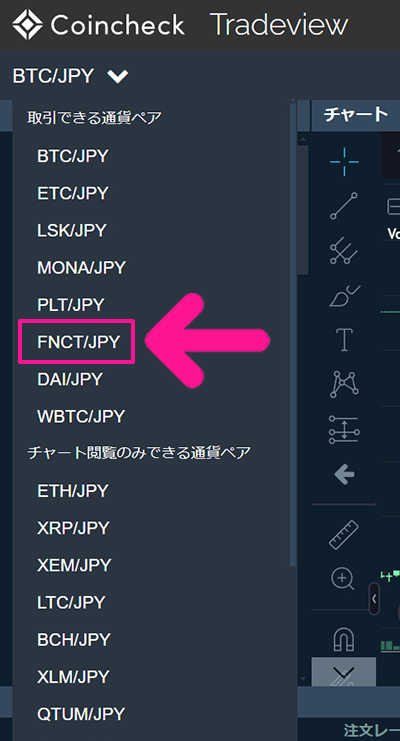
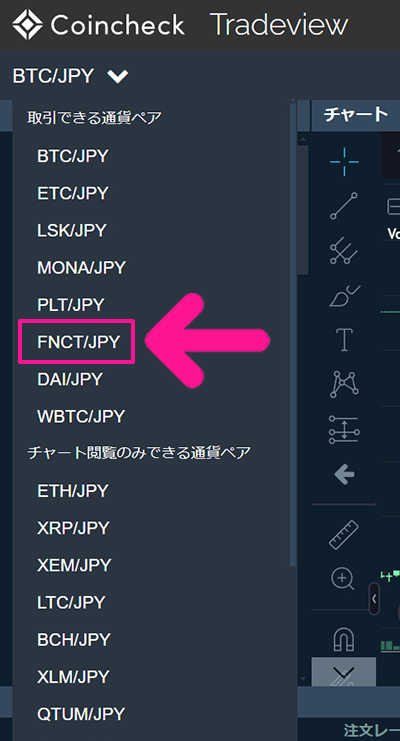
『FNCT/JPY』を選択。
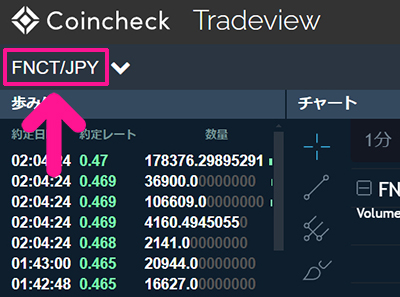
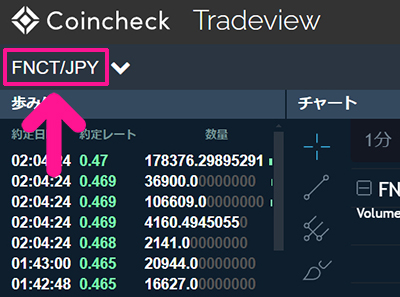
画面左上の通貨ペアが『FNCT/JPY』と表示されていたらOKです。



これで購入画面をひらくことができたよ!
STEP4.コインチェックでFNCTを買おう
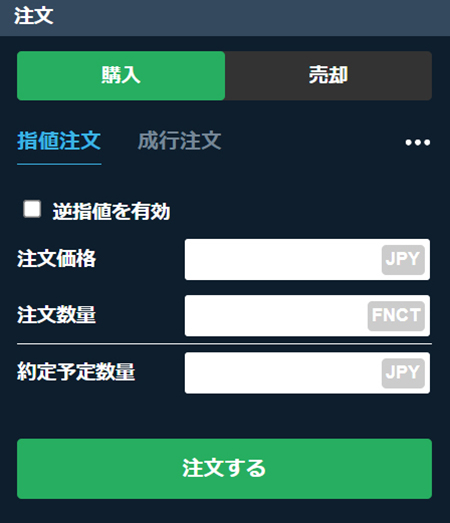
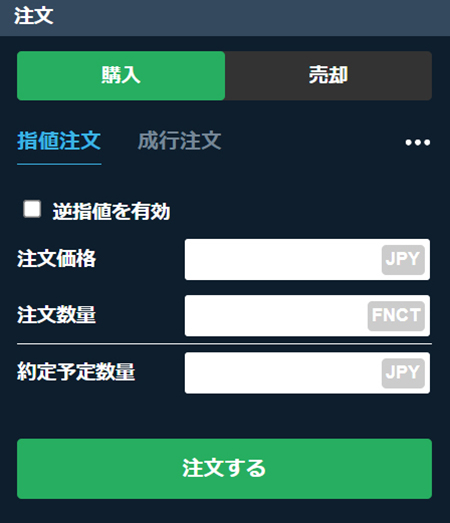
画面右下にあるこちらでFNCTを買っていきましょう。
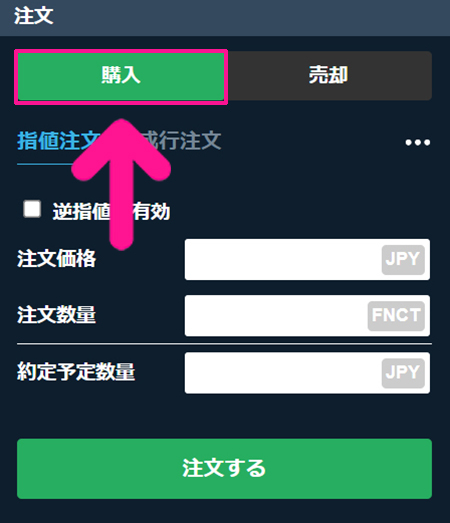
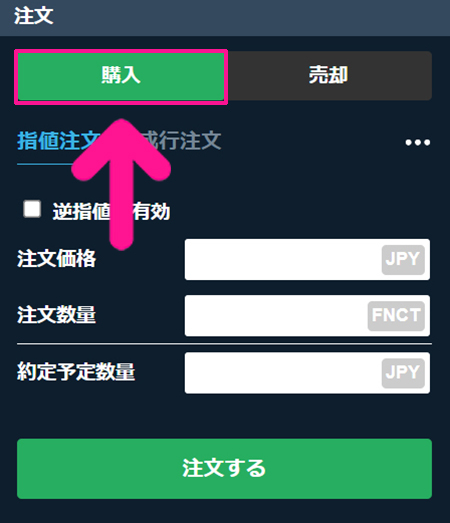
『購入』を選択。
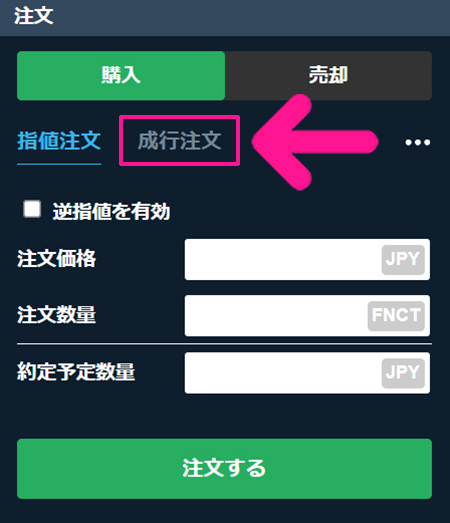
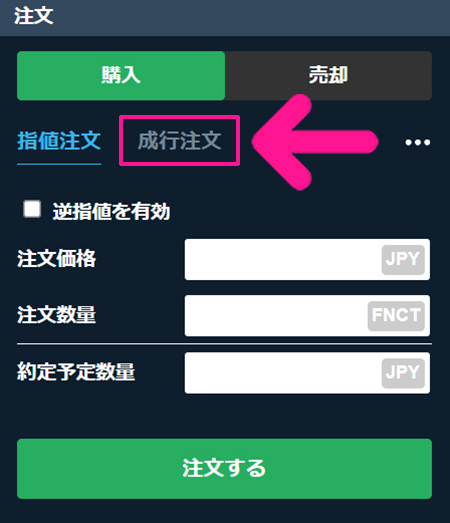
『成行注文』をクリック。



慣れている人は『指値注文』をつかってもOK!
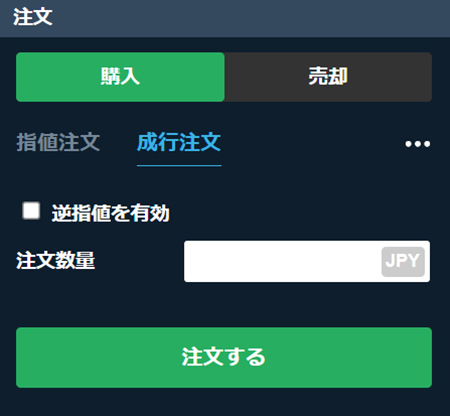
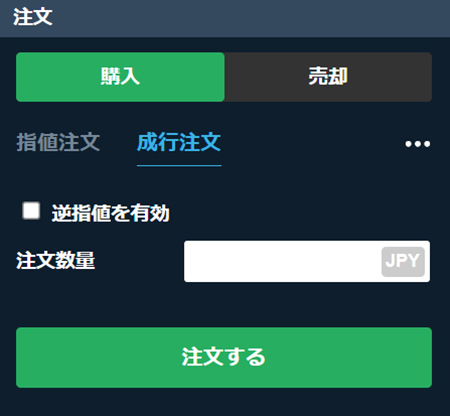
成行注文の画面がひらきました。
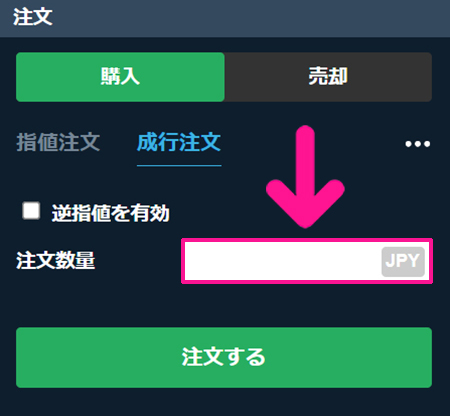
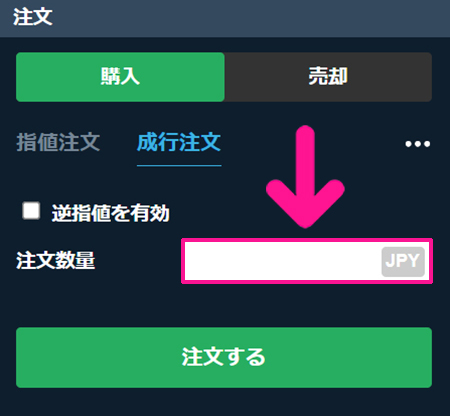
注文数量を入力。



今回は1万円分のFNCTを買ってみるよ!
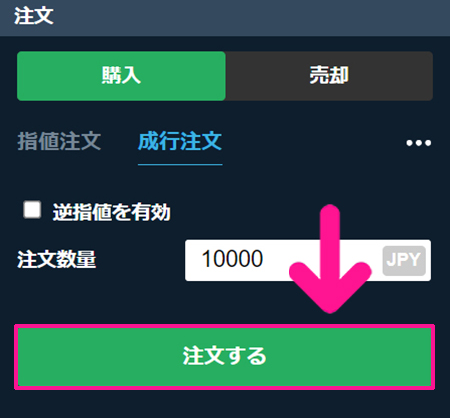
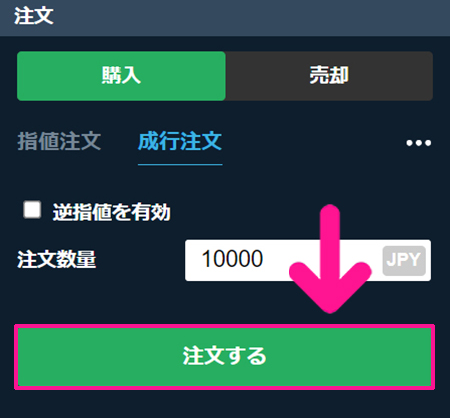
数量が入力できたら『注文する』ボタンをクリック。


これで注文できました。
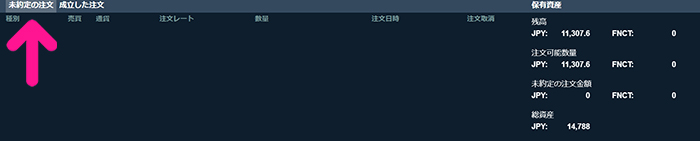
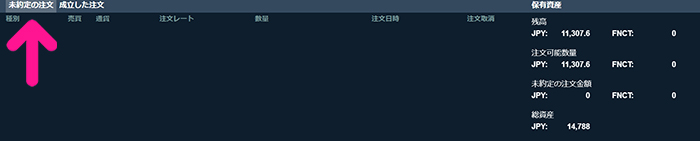
画面下に『未約定の注文』があります。
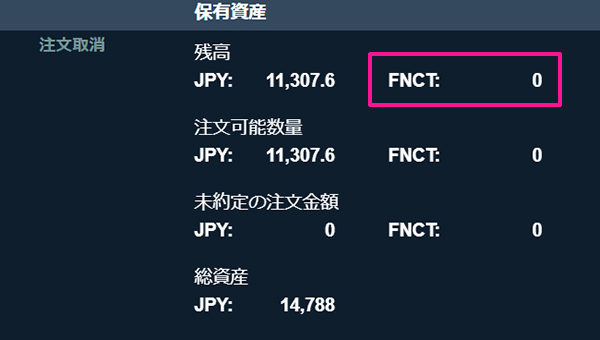
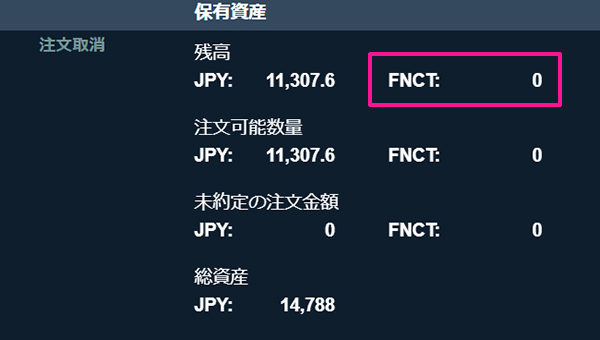
残高のFNCTが『0』と表示されていたら、まだ取引は成立していません。
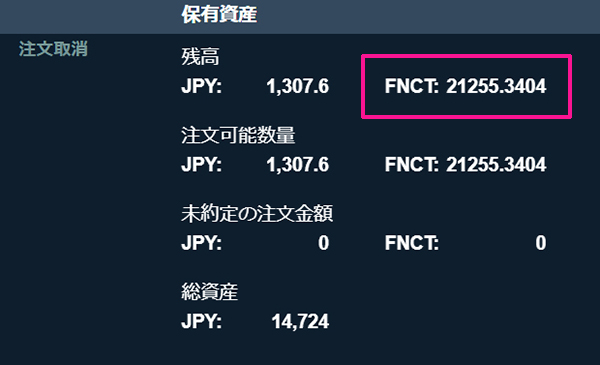
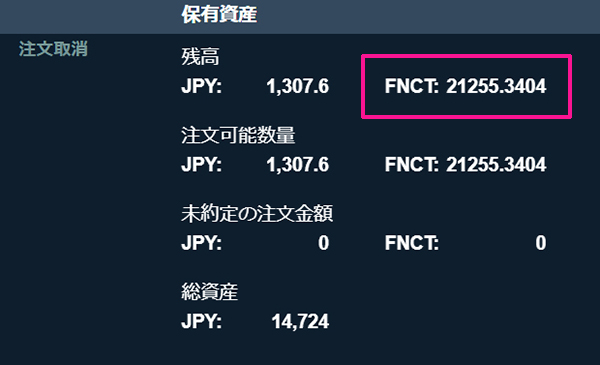
しばし待つと、FNCTの数字がかわりました。



取引が成立したよ!
STEP5.FNCTが購入できたか確認しよう
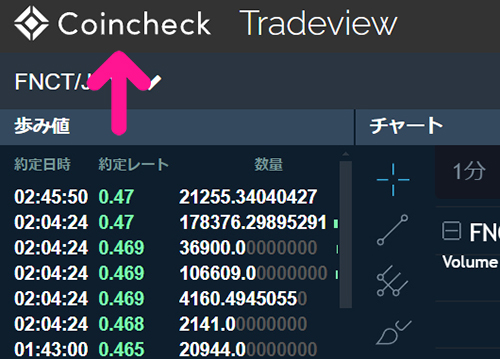
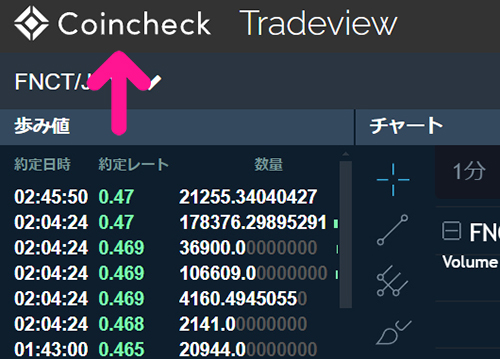
きちんと買えたか、確認していきましょう。画面左上にある『Coincheck』をクリック。
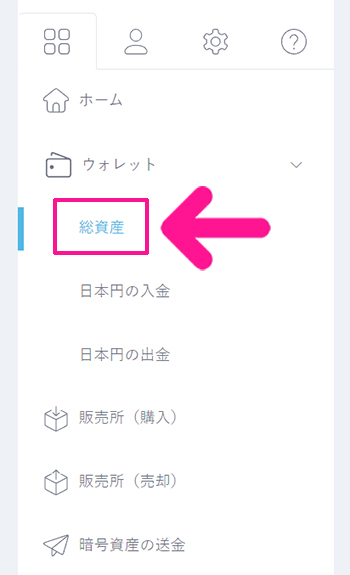
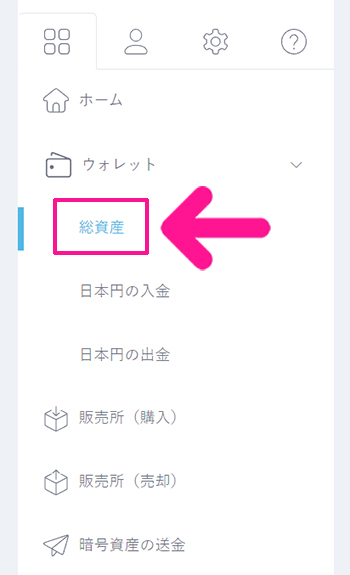
画面左側のメニューにある『総資産』をクリック。
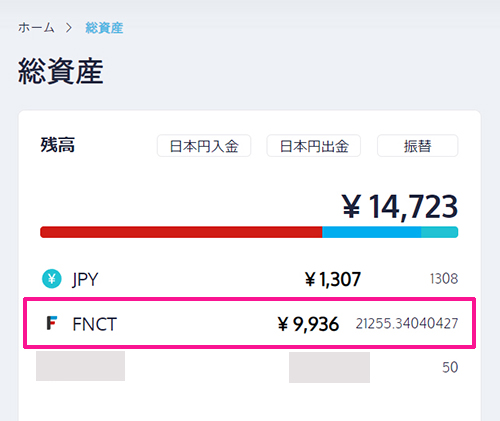
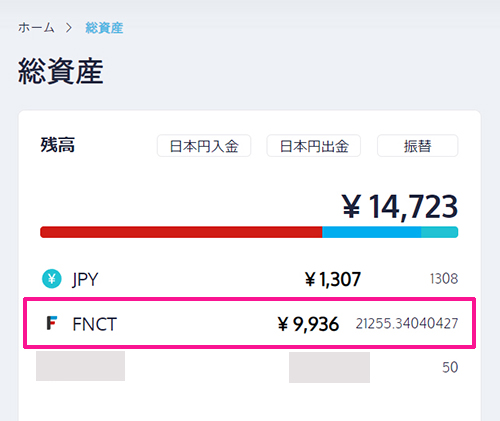
総資産に購入した分の『FNCT』が表示されていたらOKです。



FNCTが買えちゃった!
【OKJ】フィナンシェトークン(FNCT)の買い方
STEP1.OKJで口座開設しよう
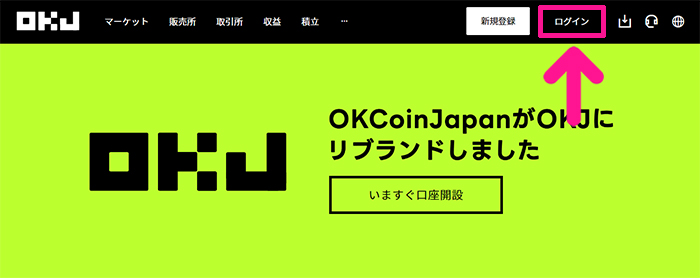
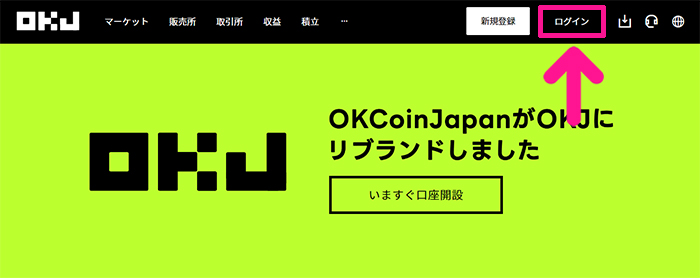
まずはOKJ(オーケージェー)で口座開設をしましょう。
口座開設の手順はつぎのとおり。
- メールアドレスとパスワードを登録
- 必要な情報を入力
- 本人確認書類を提出
- 審査が完了するのを待つ
- セキュリティ設定
\ 今だけBTC2,000円分もらえる /
口座開設が完了したらさっそくFNCTを買っていきましょう。
STEP2.OKJに日本円を入金しよう
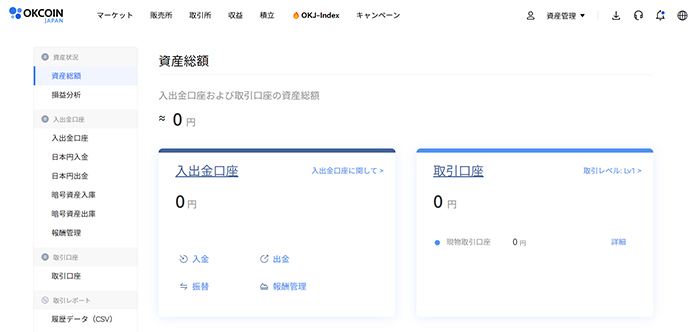
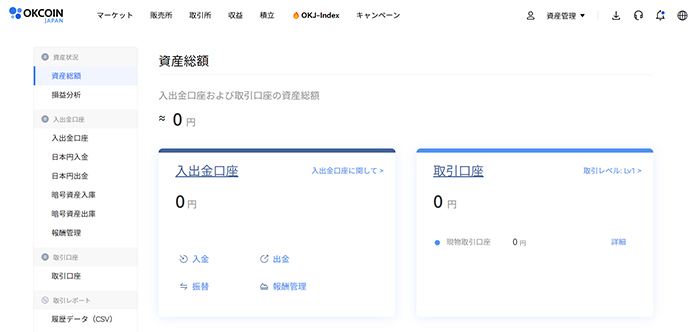
口座開設できたら、OKJ(オーケージェー)にログイン。
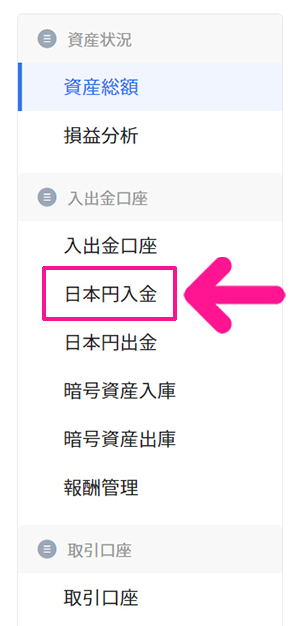
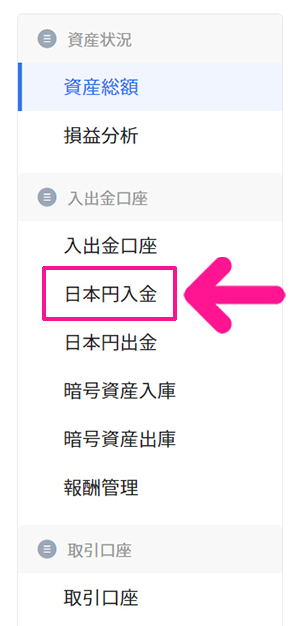
サイトがひらいたら、画面左側のメニューにある『日本円入金』をクリック。
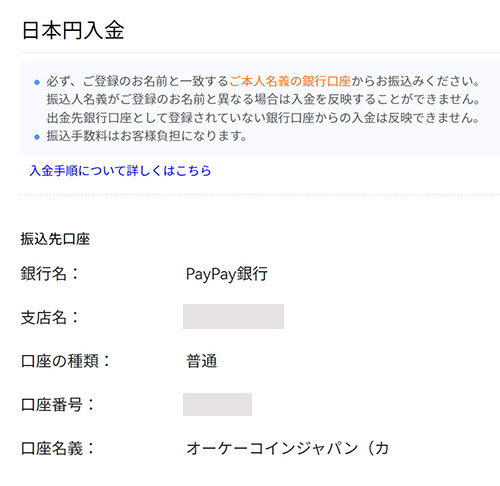
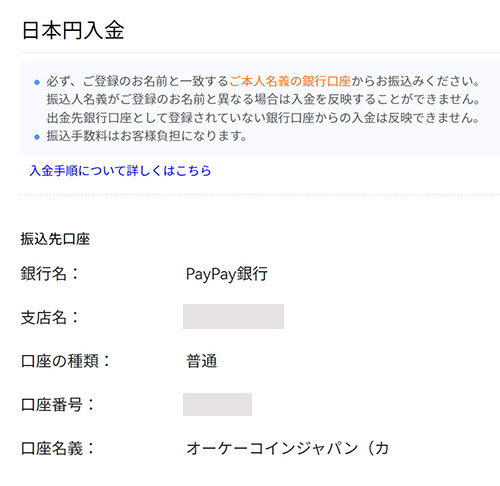
表示されている振込先に日本円を入金してください。


日本円を入金すると『入出金口座』に表示されます。
STEP3.入出金口座から取引口座に日本円を移動しよう
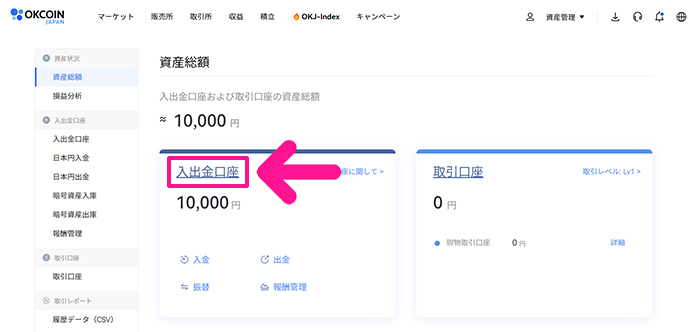
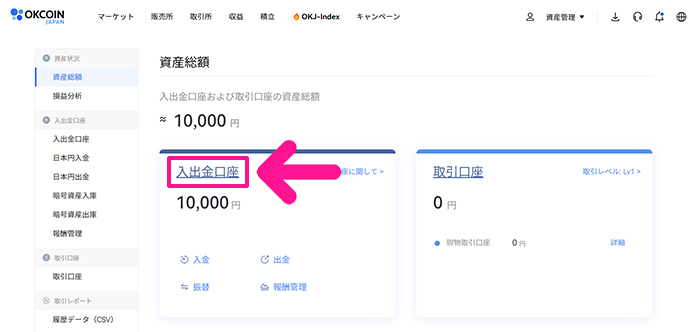
『入出金口座』をクリック。
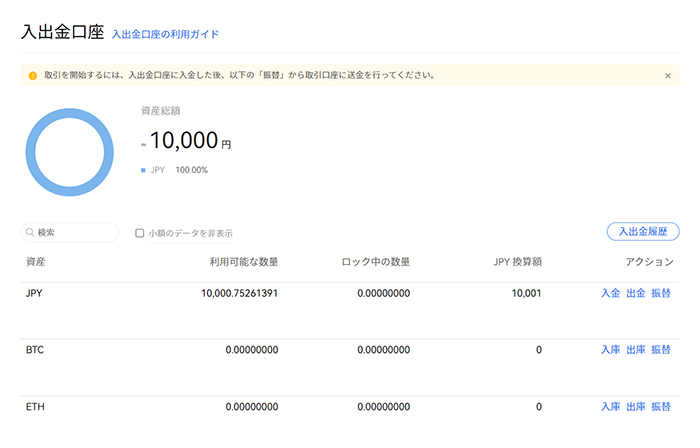
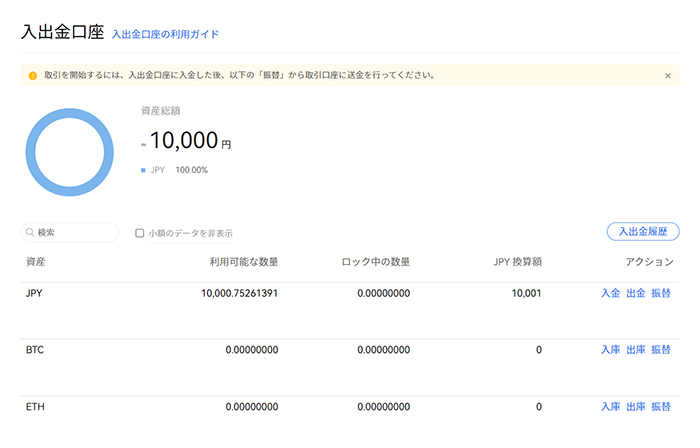
入出金口座が表示されました。
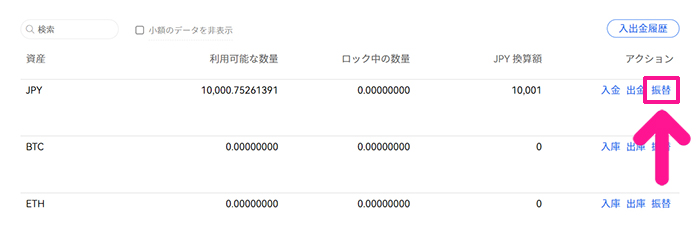
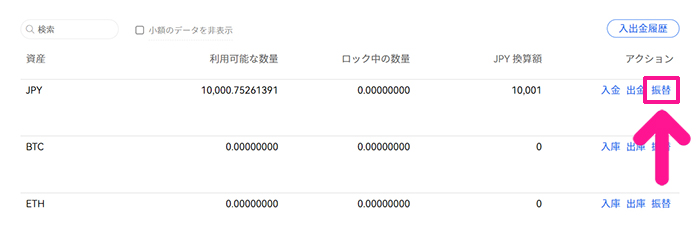
JPYの右側にある『振替』をクリック。
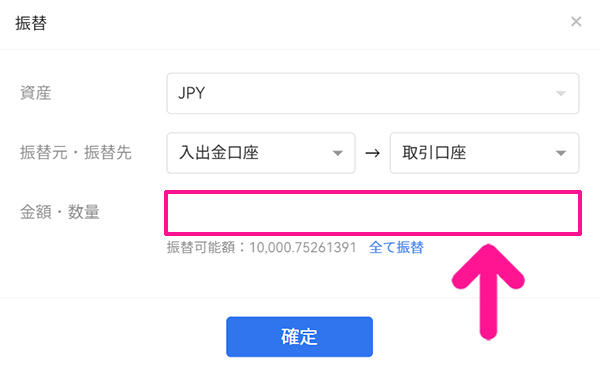
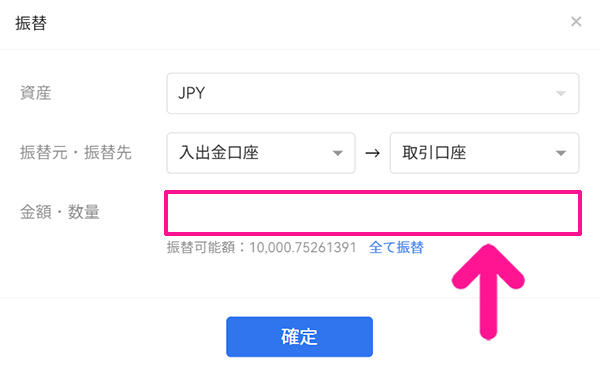
FNCTを購入したい分の数量を入力。



青文字の『全て振替』をクリックしてもOKだよ!


数量が入力できたら『確定』ボタンをクリック。


移動した分の日本円が入出金口座からなくなりました。
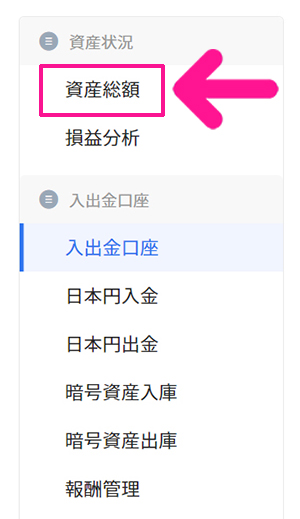
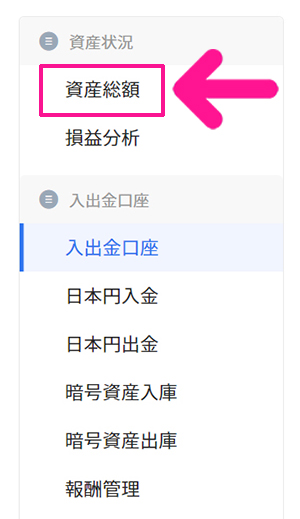
画面左側のメニューにある『資産総額』をクリック。
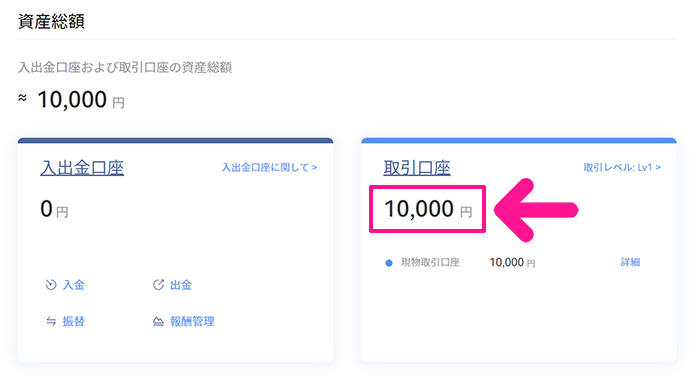
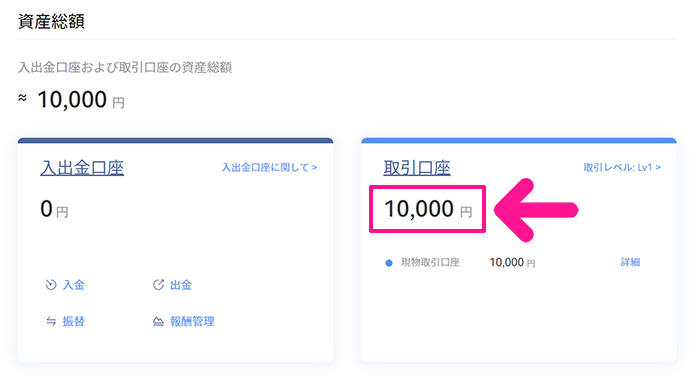
取引口座に移動した分の日本円が表示されていたらOKです。
STEP4.FNCTの購入画面をひらこう
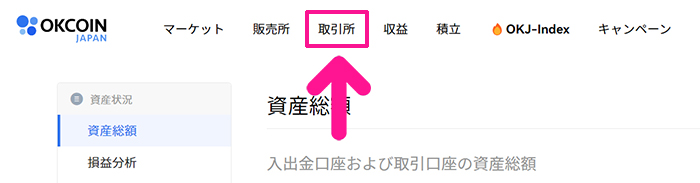
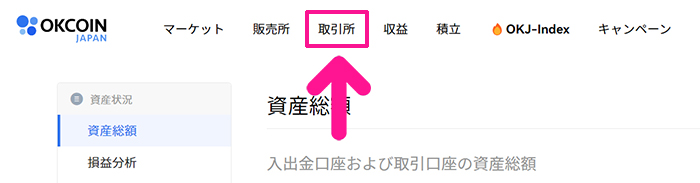
画面上部のメニューにある『取引所』をクリック。



今回は取引手数料が安い『現物取引』でFNCTを買っていくよ!
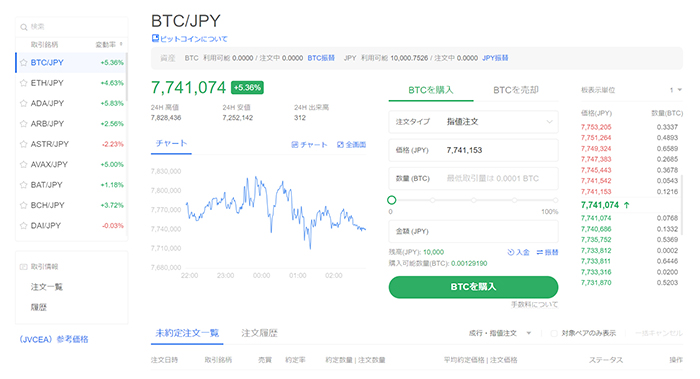
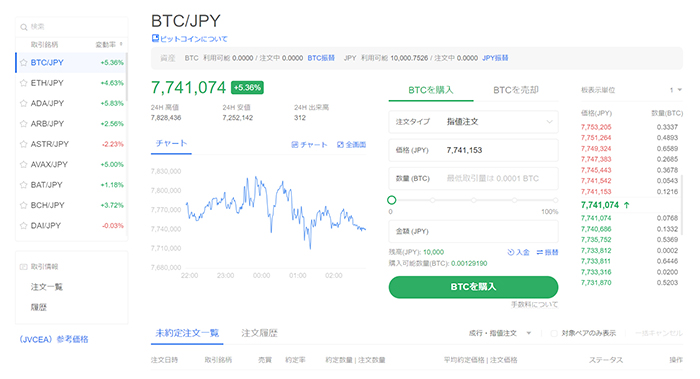
取引所(現物取引)の画面がひらきました。
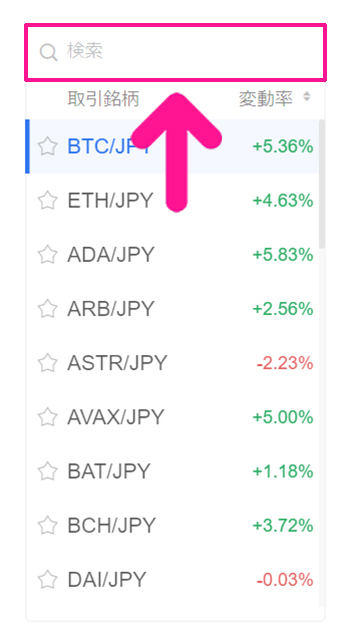
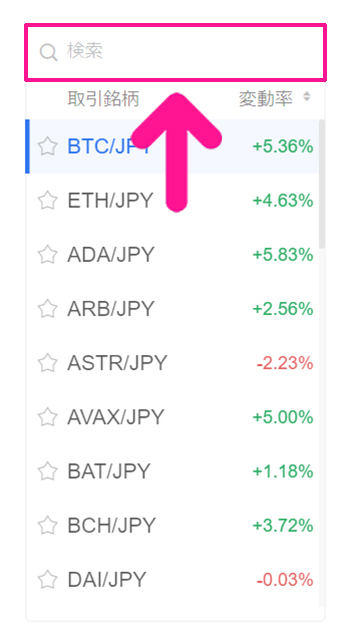
通貨ペアをえらびましょう。画面左側にある検索窓に『FNCT』と入力。
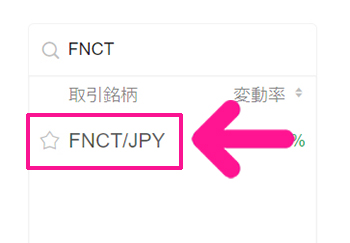
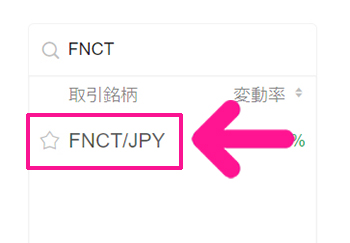
『FNCT/JPY』をクリック。
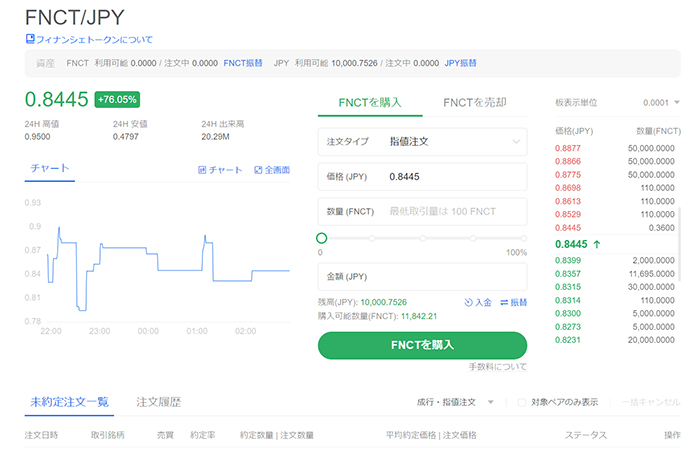
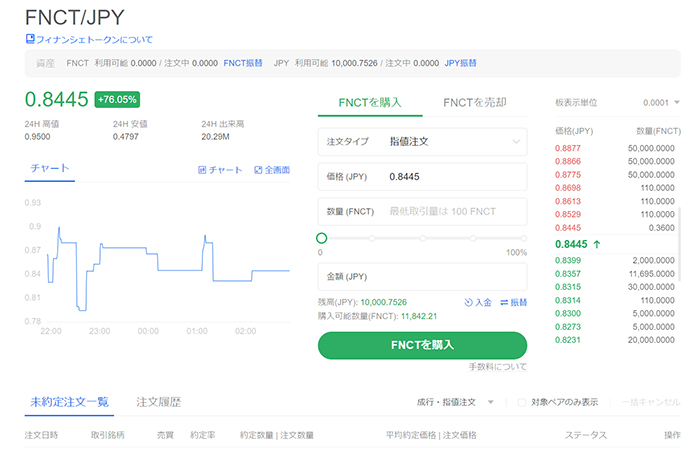
FNCTが購入できる画面がひらきました。
STEP5.OKJでFNCTを買おう
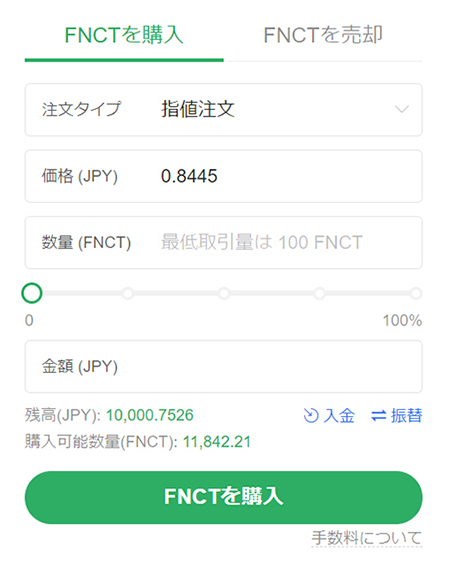
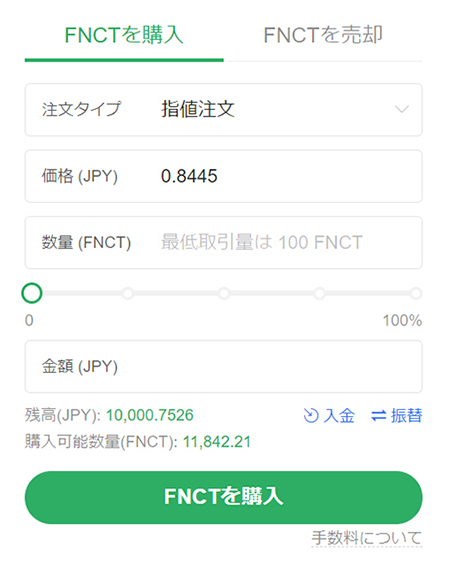
画面中央にあるこちらでFNCTを買っていきましょう。
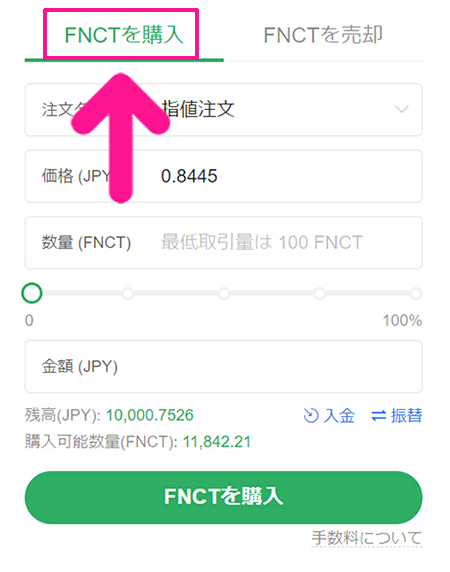
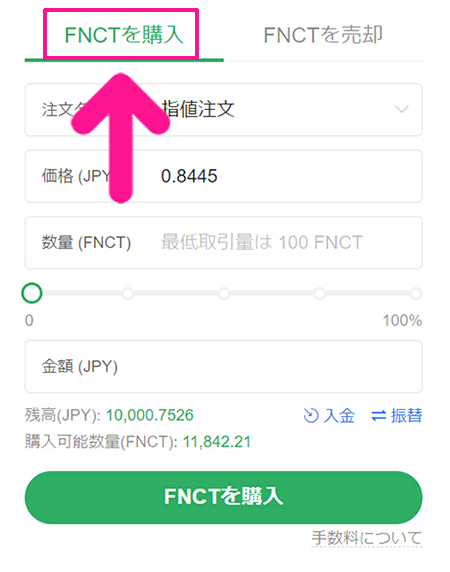
『FNCTを購入』をクリック。
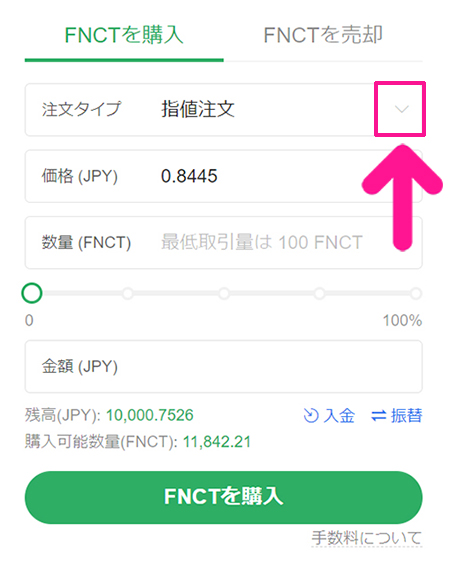
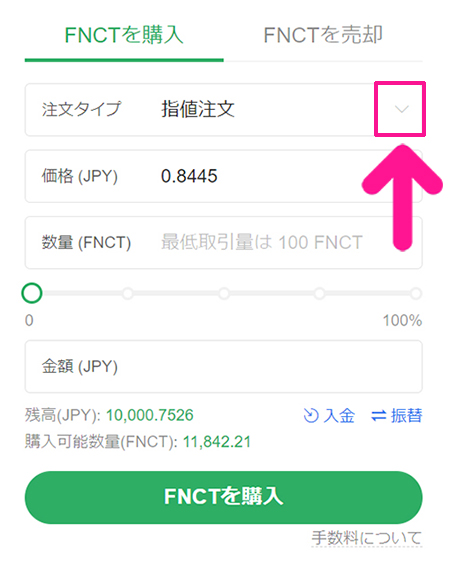
注文タイプの下向き矢印をクリック。



慣れている人は『指値注文』を使ってもOKだよ!
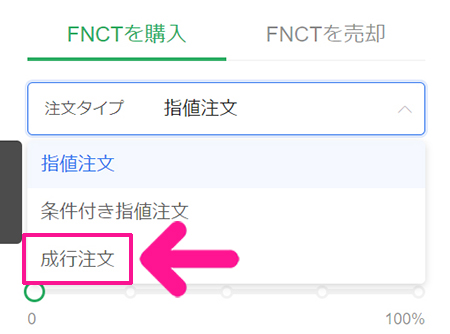
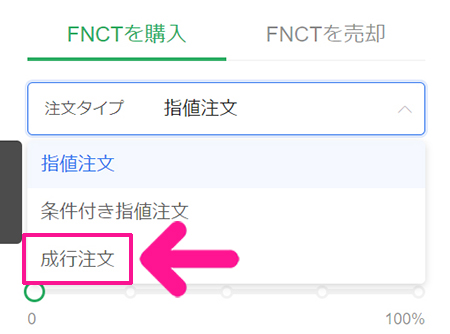
『成行注文』をクリック。
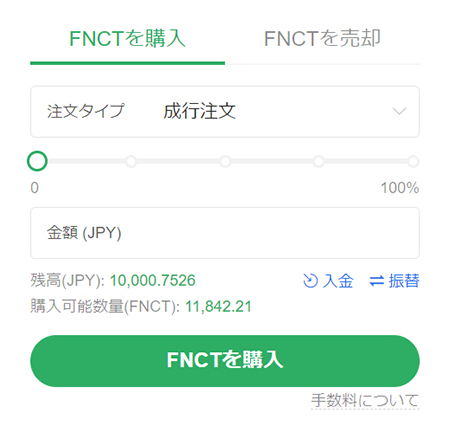
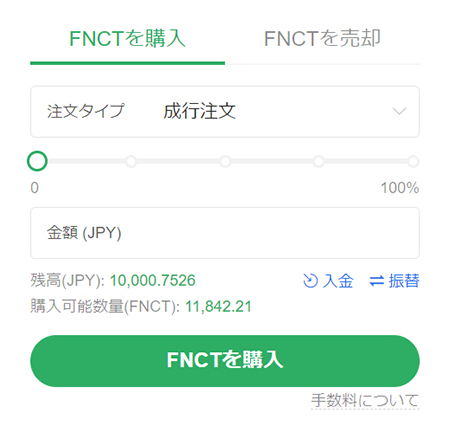
成行注文の画面がひらきました。
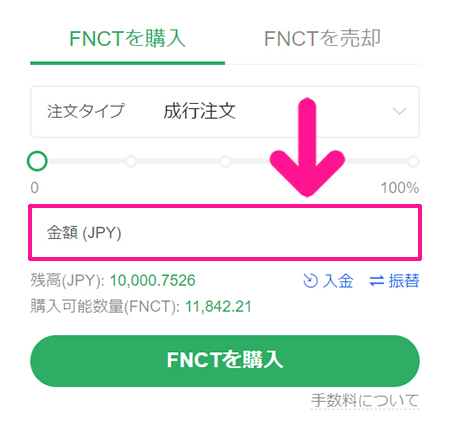
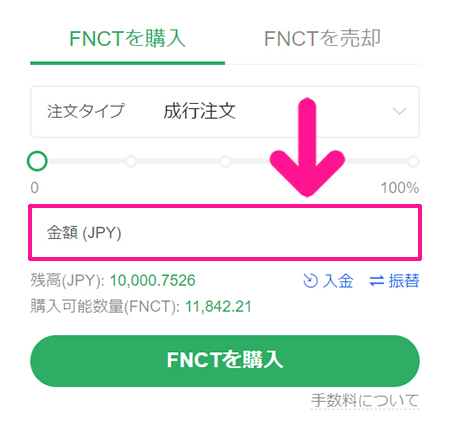
FNCTを購入したい分の日本円を入力。
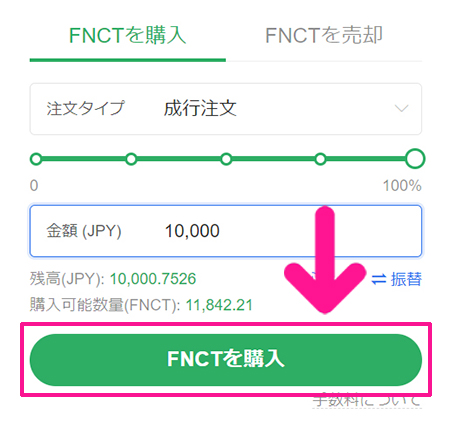
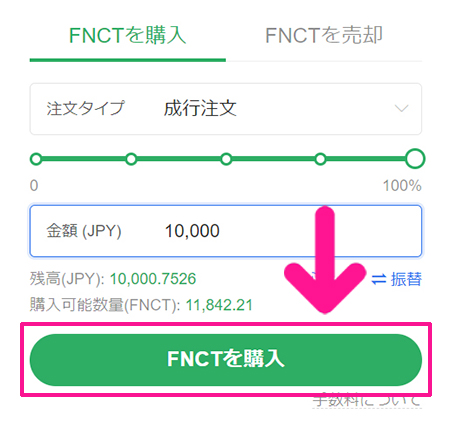
『FNCTを購入』ボタンをクリック。
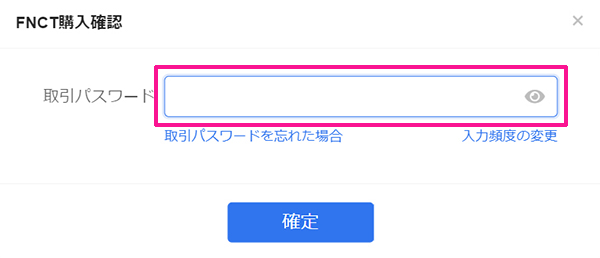
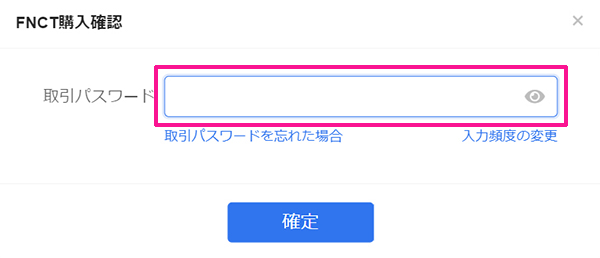
取引パスワードを入力。
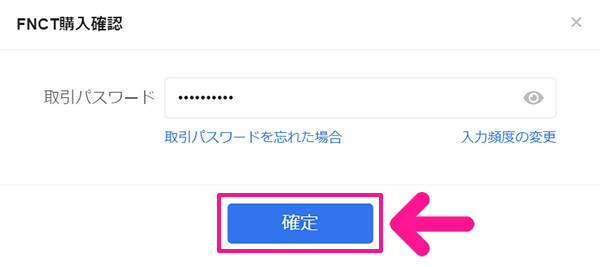
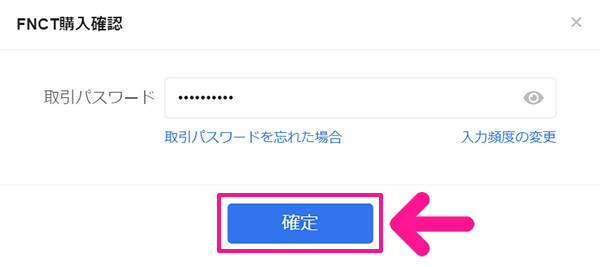
『確定』ボタンをクリック。
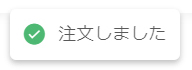
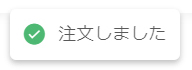
これで注文できました。
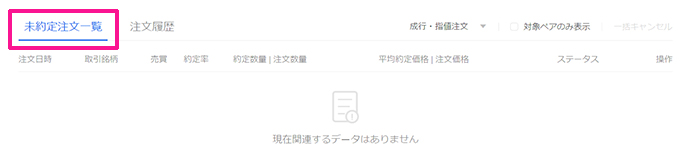
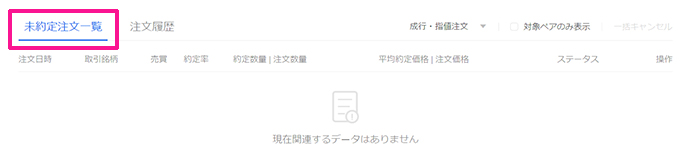
取引が未成立の場合、画面下の『未約定注文一覧』に表示されます。


取引が成立した場合は『注文履歴』に取引内容が表示されます。
STEP6.FNCTが購入できたか確認しよう
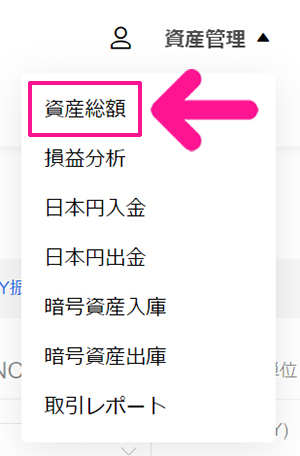
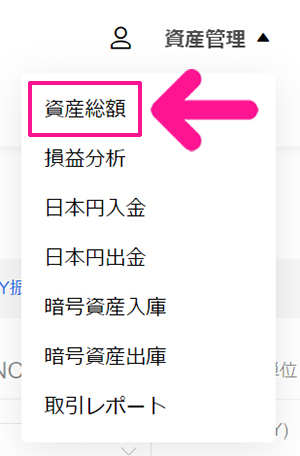
画面左側のメニューにある『資産総額』をクリック。
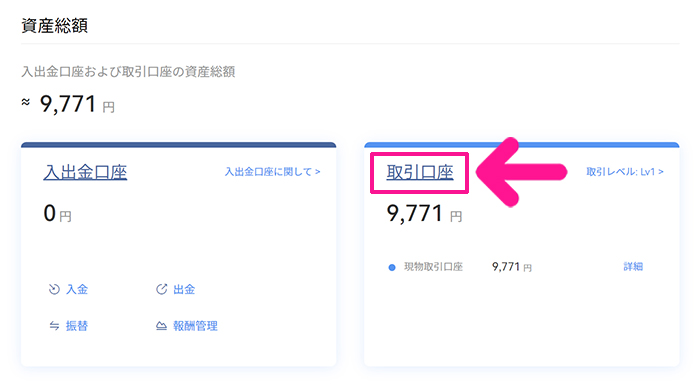
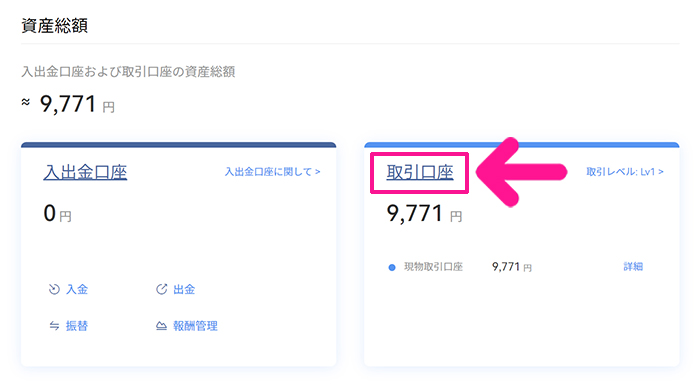
『取引口座』をクリック。
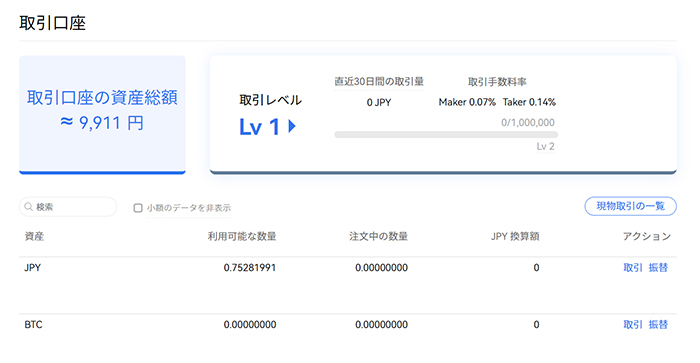
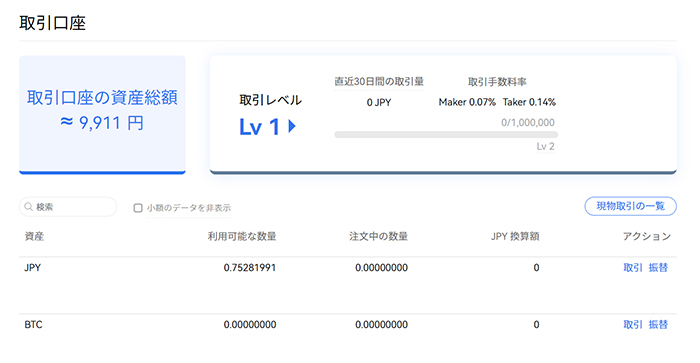
画面を下にスクロール。
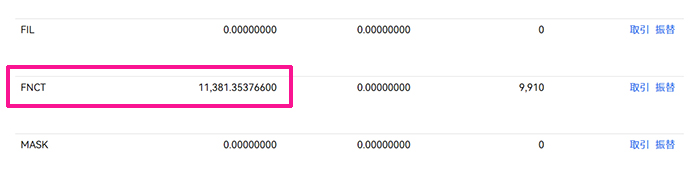
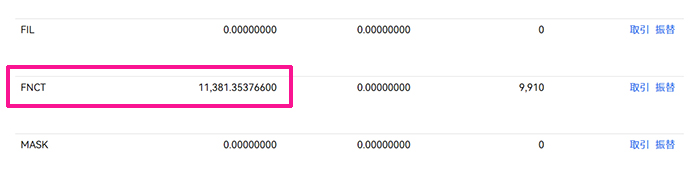
『FNCT』に購入した分の数量が表示されていたらOKです。



FNCTが買えちゃった!
FNCTをステーキングしてFNCT報酬をもらう方法についてはこちらをどうぞ。


FNCTをステーキングしてミームトークン報酬をもらう方法についてはこちらをどうぞ。


FNCTの買い方についてよくある質問


FNCTを購入する基本的な手順は?
基本的な手順は次のとおりです。
- 暗号資産取引所で口座を開設する
- 口座に日本円を入金する
- FNCTを購入する
FNCTの購入に最低金額はありますか?
コインチェックの場合、販売所では500円から、取引所では500円相当額以上かつ1000 FNCT以上から購入可能です。OKJでは100FNCT以上から購入できます。
FNCTを購入する際の手数料はどうなっていますか?
コインチェックでは、取引所での手数料は指値注文(メイカー)で0.07%、成行注文(テイカー)で0.14%です。OKJでは、100万円未満の取引量であれば、メイカー手数料は0.07%、テイカー手数料は0.14%です。
FNCTでコミュニティトークン(CT)を購入できますか?
はい、FiNANCiEアプリのWebブラウザ版でFNCTを使ってコミュニティトークン(CT)を購入できます。
スマートフォンアプリでFNCTを使ってCTを購入できますか?
いいえ、FNCTを使ったCT購入はWebブラウザ版でのみ可能です。
【FNCTの買い方】フィナンシェトークンが購入できる暗号資産取引所を徹底解説|まとめ
コインチェックでFNCTを買う方法
- コインチェック
- メールアドレスとパスワードを登録
- 必要情報を入力し本人確認書類を提出
- 審査完了を待つ
- 日本円を入金する
- ウォレットから『日本円の入金』を選択
- 希望の方法で入金
- FNCTを購入する
- 販売所または取引所を選択
- 販売所:数タップで簡単に購入可能
- 取引所:指値注文や成行注文が可能
- FNCTが購入できたか確認する
- 総資産や取引口座でFNCTの残高を確認
OKJでFNCTを買う方法
- OKJで口座を開設する
- 必要情報を入力し本人確認を完了
- 日本円を入金する
- 入金方法を選択して必要額を入金
- FNCTを購入する
- 入出金口座から取引口座に日本円を移動
- 『FNCTを購入』を選択
- 注文タイプ(成行・指値)を選択
- 購入金額を入力し取引パスワードで確定
- FNCTが購入できたか確認する
- 資産総額や取引口座でFNCTの残高を確認
FNCT購入時の注意点
FNCTを購入するときの注意点はつぎのとおり。
- コインチェックはイーサリアムチェーンのFNCTのみ対応
- OKJはイーサリアムチェーンとポリゴンチェーンのFNCTに対応
- FNCTをステーキングする場合はOKJで買うのがおすすめ
- 取引手数料や送金手数料を考慮して暗号資産取引所を選択する
FNCTをステーキングする方法
FNCTをステーキングしてFNCT報酬をもらう方法についてはこちらをどうぞ。


FNCTをステーキングしてミームトークン報酬をもらう方法についてはこちらをどうぞ。